Siri-App-Vorschläge sind eine der proaktiven Funktionen in iOS. Basierend auf Ihren Routinen und der Art und Weise, wie Sie Ihre Apps verwenden, gibt es Empfehlungen für das, was Sie als Nächstes tun möchten. Dazu gehören hilfreiche Hinweise, wie die Aufforderung, einen Termin zu bestätigen, eine E-Mail zu senden, jemanden anzurufen, eine Website zu besuchen usw. Wenn Sie daran gewöhnt sind, kann es unangenehm sein, wenn Siri-Vorschläge auf dem iPhone oder iPad nicht mehr funktionieren. Daher hier einige Tipps zur Behebung des Problems.
- Starten Sie Ihr Gerät neu
- Siri-Vorschläge ein-/ausschalten
- Alle Einstellungen zurücksetzen
- Aktualisiere iOS auf die neueste Version
1. Starten Sie Ihr Gerät neu
Wann immer Sie auf technische Störungen stoßen, ist es hilfreich, zuerst Ihr iPhone oder iPad neu zu starten, da dies oft viele Probleme mit minimalem Aufwand behebt.
FüriPhone 11 und X Serie , halten Sie die Seitentaste gedrückt zusammen mit einer der Lautstärketasten. Lassen Sie los, wenn der Schieberegler auf dem Bildschirm erscheint, und schieben Sie den Schieberegler von links nach rechts. Für iPhone SE (2. Generation), 8 und frühere Modelle , Halten Sie die Seitentaste gedrückt, bis der Schieberegler zum Ausschalten angezeigt wird, und ziehen Sie dann den Schieberegler.
Warten Sie mindestens 30 Sekunden, bevor Sie Ihr iPhone wieder einschalten. Überprüfen Sie, ob Sie jetzt Siri-App-Vorschläge sehen können. Wenn nicht, probieren Sie die nächsten Lösungen unten aus.
2. Siri-Vorschläge aus- und einschalten
- Gehen Sie zu Einstellungen →Siri &Suchen.
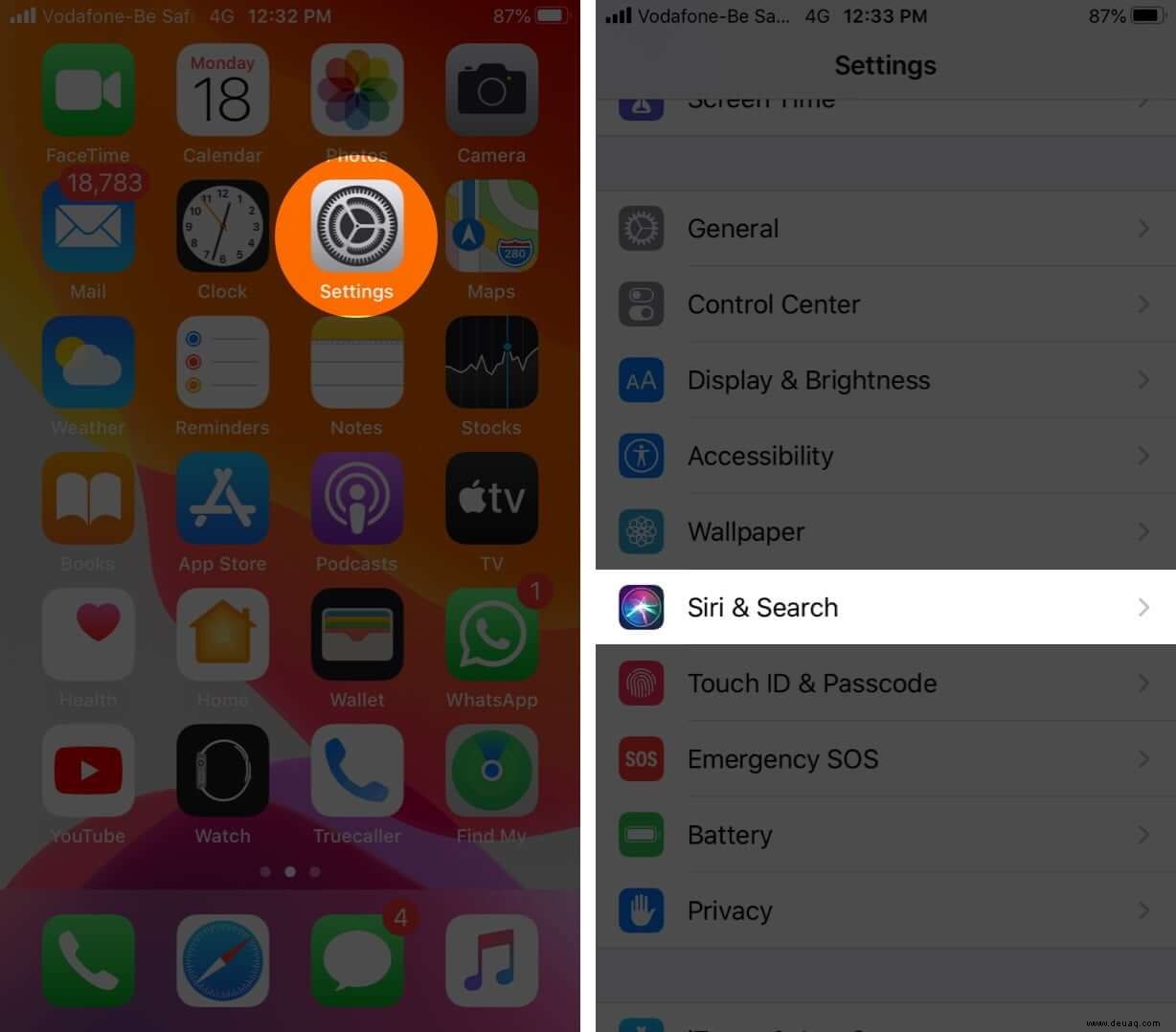
- Stellen Sie den Schalter auf Aus , für Vorschläge in der Suche, Nachschlagen, und Sperrbildschirm und schalten Sie es dann wieder Ein .
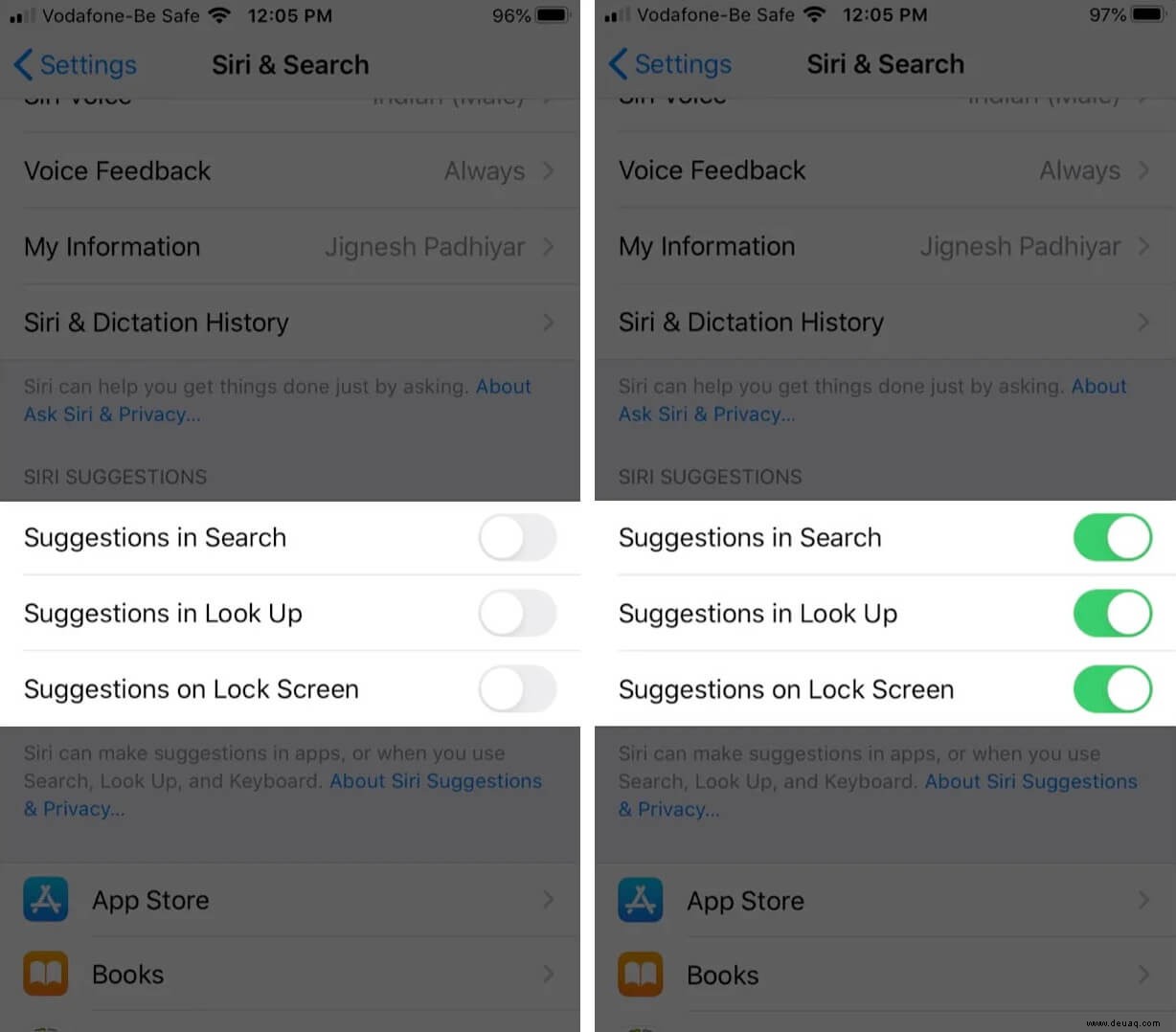
Prüfen Sie, ob das Problem dadurch behoben wird, und fahren Sie bei Bedarf mit dem nächsten Schritt fort.
4. Aktualisieren Sie iOS auf die neueste Version
Im Allgemeinen ist es immer am besten, Ihr Telefon mit der neuesten Software auf dem neuesten Stand zu halten.
Gehen Sie zu Einstellungen →Allgemein → Softwareaktualisierung.
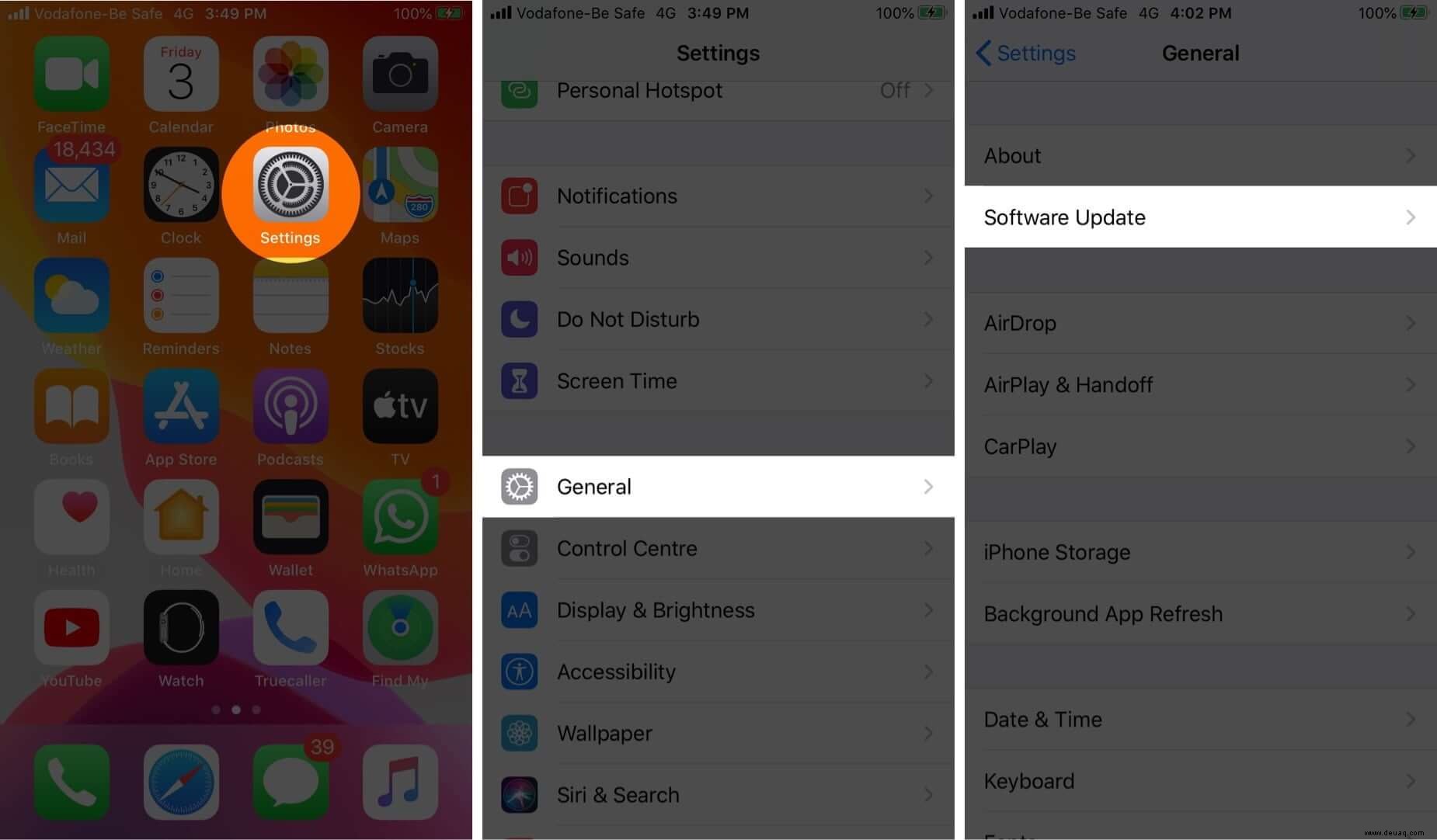
Normalerweise werden dadurch alle auftretenden Probleme behoben.
Zusammenfassung
Haben diese Tipps dazu beigetragen, dass Siri-Vorschläge wieder auf Ihrem iPhone funktionieren? Teilen Sie Ihre Erfahrungen in den Kommentaren unten mit und teilen Sie uns mit, ob Sie nach anderen Anleitungen zur Fehlerbehebung wie dieser suchen.
Sie möchten auch diese Beiträge lesen:
- Siri funktioniert nicht auf iPhone oder iPad
- Screenshot funktioniert nicht auf iPhone und iPad? 5 Tipps zur Behebung
- iPhone-Alarm funktioniert nicht? Hier sind 11 Lösungen, um das Problem zu beheben
- Wie man Siri dazu bringt, beliebige Texte auf dem iPhone, iPad oder Mac vorzulesen